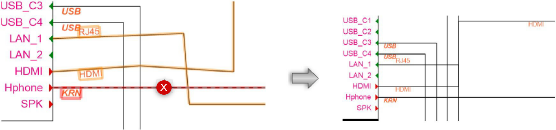Reencaminar circuitos
Reencaminar circuitos
|
Modo |
Herramienta |
Espacios de trabajo: Conjunto de herramientas |
|
Sin nodos de derivación externa
Con nodos de derivación externa
|
Reencaminar circuitos
|
Design Suite y Spotlight: Esquematizar en ConnectCAD ConnectCAD: Diagramas esquemáticos |
Múltiples circuitos pueden ser reencaminados para alinearlos gráficamente con, y si es necesario, combinar el enrutamiento con, un circuito seleccionado. No es necesario que los circuitos sean del mismo tipo de señal.
Esto puede limpiar un dibujo haciendo los circuitos paralelos, por ejemplo, o haciendo que sigan la ruta de un circuito en particular. También puede convertir un conjunto de circuitos en un determinado tipo de circuito (como circuitos de polilínea redondeados), crear circuitos de salidas en abanico y eliminar rutas de circuito adicionales.
Cuando las rutas de circuitos se combinan como parte del reenrutado, pueden mostrarse con o sin nodos de derivación externa, que indican dónde se dividen los circuitos desde el bus a sus enchufes conectados.
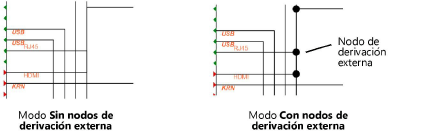
Para usar la herramienta Reencaminar circuitos, puede seleccionar los circuitos primero, o puede hacer clic en la herramienta primero y luego seleccionar los circuitos a reencaminar.
Para reencaminar circuitos:
Realice una de las siguientes acciones:
Haga clic en la herramienta Selección y seleccione el circuito o circuitos que desea reencaminar.
Haga clic en la herramienta Reencaminar circuitos y seleccione un circuito; haga clic en la tecla Mayús para seleccionar circuitos adicionales.
Haga clic en el modo Sin nodos de derivación externa o en el modo Con nodos de derivación externa. A medida que desplaza el cursor sobre los circuitos, el circuito resaltado es aquel con el que se alinearán los circuitos seleccionados.
Haga clic para alinear y reencaminar los circuitos.
Haga clic y arrastre el circuito de referencia resaltado para mostrar la barra de datos flotante y especificar una distancia fija entre circuitos con interfaz bus.